Zeichne eine Fläche direkt auf der Karte in deinem Projekt.
Fläche zeichnen
Öffne die gewünschte Variante und klicke oben in der Toolbar auf Gebäude und Objekte und danach in der Subnavigation auf Fläche hinzufügen.
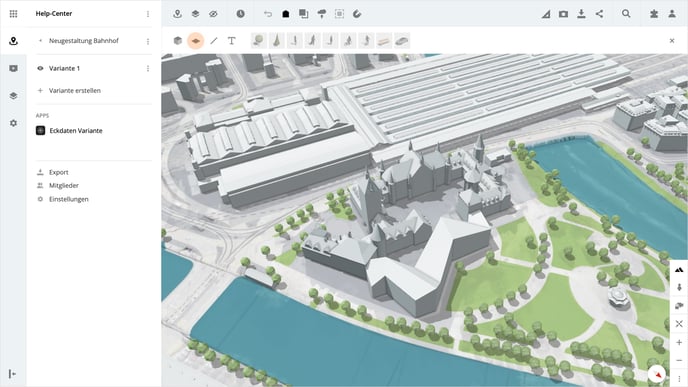
Zum Starten setze den Startpunkt mit einem Klick in der Karte, danach kannst du beliebig viele Eckpunkte setzen. Klicke dazu einfach auf die gewünschten Positionen in der Karte. Die entstehende Fläche wird dir in rot angezeigt.
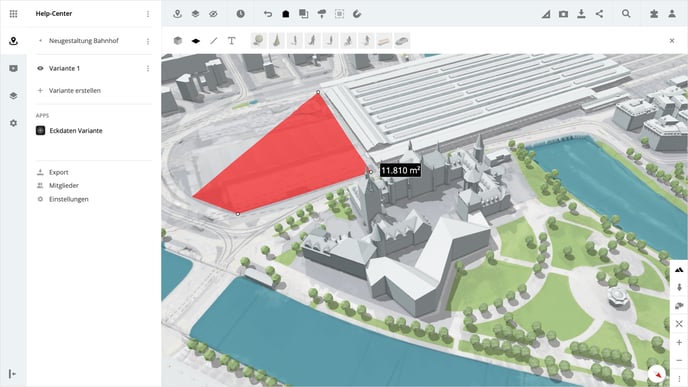
Um die Fläche zu schliessen, setze den Endpunkt mit einem Doppelklick in der Karte.
Nach dem Schliessen der Fläche wird auf der rechten Seite ein Panel mit den Objekteigenschaften angezeigt. Dort kannst du Anpassungen zur Füllung, zum Umriss und zur Deckkraft vornehmen.
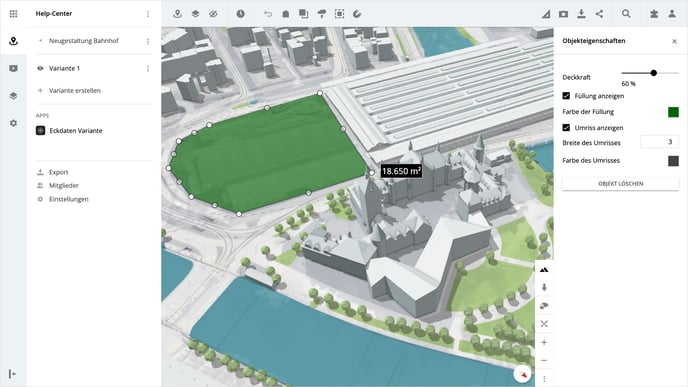
Fläche bearbeiten
Neben den Objekteigenschaften kann auch die Fläche selber nachträglich angepasst werden.
- Wähle dazu die gewünschte Fläche an und die Eckpunkte in weiss können nun beliebig verschoben werden
- Die halbtransparenten Punkte zwischen den Eckpunkten können mit einem Klick auf den Punkt hinzugefügt werden und danach wie die Eckpunkte beliebig verschoben werden.
- Punkte können auch jederzeit gelöscht werden. Klicke dazu auf einen Eckpunkt in weiss und halte dabei die ALT-Taste gedrückt.
Fläche löschen
Wähle die gewünschte Fläche an und klicke im Panel auf der rechten Seite auf den Button Objekt löschen oder drücke die DEL-Taste.
Bitte beachte, das Löschen der Fläche muss nicht bestätigt werden und der Schritt lässt sich nicht rückgängig machen.
Gibt es etwas, das wir ändern könnten, um diesen Artikel hilfreicher zu machen?
